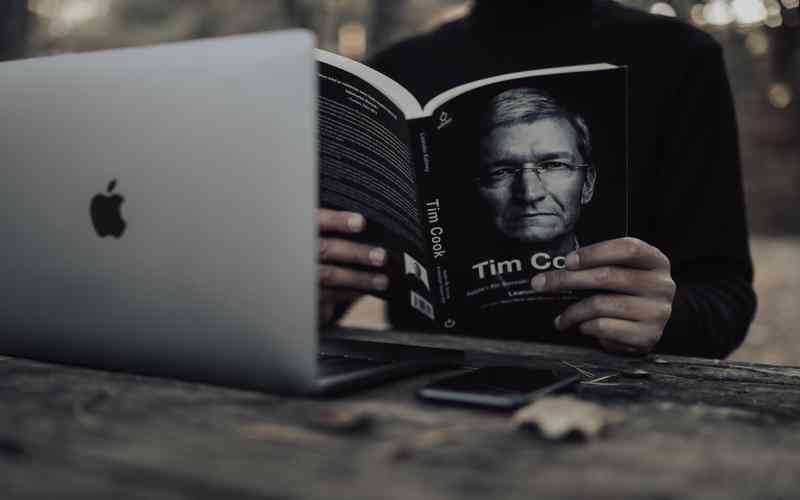摘要:在图像编辑的过程中,设置图片的像素大小是一个基础但关键的操作。正确设置图片的像素大小不仅影响图像的清晰度,还直接关系到打印质量和显示效果。不同的图像编辑软件可能有不同的操作...
在图像编辑的过程中,设置图片的像素大小是一个基础但关键的操作。正确设置图片的像素大小不仅影响图像的清晰度,还直接关系到打印质量和显示效果。不同的图像编辑软件可能有不同的操作界面和步骤,理解这些设置的基本原则有助于更好地进行图像处理。本文将详细介绍如何在常见的图像编辑软件中设置图片的像素大小,并提供一些实用的技巧和注意事项。
了解像素大小的基本概念
什么是像素?
像素是图像的基本单位,每个像素代表图像中的一个点。图像的清晰度和细节由像素的数量决定。像素越多,图像的细节和清晰度通常越高。设置图片的像素大小时需要考虑图像的最终用途,如网页展示或打印输出。
分辨率的作用
分辨率表示每英寸的像素数量,通常以DPI(每英寸点数)表示。较高的DPI值意味着更高的图像清晰度。打印图像时,高分辨率可以保证图像的细节不会丢失,而在网页上显示时,则可以使用较低的分辨率以节省加载时间。理解分辨率的作用有助于设置合适的像素大小以满足不同需求。
在不同软件中设置像素大小
Photoshop中的设置步骤
在Adobe Photoshop中,调整图片的像素大小可以通过以下步骤完成:
打开图像文件,选择“图像”菜单下的“图像大小”选项。
在弹出的对话框中,可以看到当前的图像宽度和高度(以像素为单位)。可以输入新的数值来调整像素大小。
如果需要调整打印分辨率,可以在同一对话框中修改DPI值。确保勾选“重新采样”选项,以便软件根据新的像素设置重新计算图像的细节。
GIMP中的设置步骤
在开源图像编辑软件GIMP中,调整像素大小的步骤类似:
打开图像文件,选择“图像”菜单下的“缩放图像”选项。
在“缩放图像”对话框中,可以设置新的宽度和高度(像素)。输入所需的数值。
修改DPI值可以在“分辨率”选项中进行,同样需要确保“插值”方法选择合适,以获得最佳图像质量。
其他图像编辑工具
对于其他图像编辑工具,如Paint.NET或Pixlr,设置像素大小的步骤通常都包含在“图像调整”或“图像大小”选项中。虽然操作界面可能有所不同,但基本的调整思路是一致的:输入新的像素值或调整分辨率设置,确保图像在最终输出时达到所需的效果。
实用技巧与注意事项
避免过度放大
在调整像素大小时,应避免过度放大图像,因为这样会导致图像模糊或像素化。尽量使用原始分辨率进行调整,或通过专业工具进行修复。如果需要放大图像,可以考虑使用高分辨率的源文件或使用图像处理软件中的锐化功能来改善图像质量。
保持图像比例

在调整像素大小时,保持图像的宽高比例是重要的。如果不保持比例,图像可能会变形。在大多数图像编辑软件中,设置像素大小时会提供锁定宽高比例的选项,使用该功能可以防止图像失真。
检查输出效果
调整像素大小后,应在实际的输出设备上检查图像效果。例如,打印图像时,可以打印样本以确保图像质量符合预期。在网页上使用图像时,可以在不同的浏览器和设备上查看,确保图像显示效果一致。
设置图片的像素大小是图像编辑过程中不可忽视的环节,影响到图像的清晰度和最终效果。通过了解像素和分辨率的基本概念,掌握在不同软件中设置像素大小的步骤,以及应用实用技巧和注意事项,用户可以有效地调整图像以满足不同的需求。为了获得最佳效果,建议在调整像素大小时,尽量使用高质量的原始图像,并在最终输出前进行必要的检查和调整。如果对图像编辑不太熟悉,建议使用专业的软件和工具,并寻求相关领域的专家意见。通过这些措施,可以确保图像在各种应用场景下表现出色。